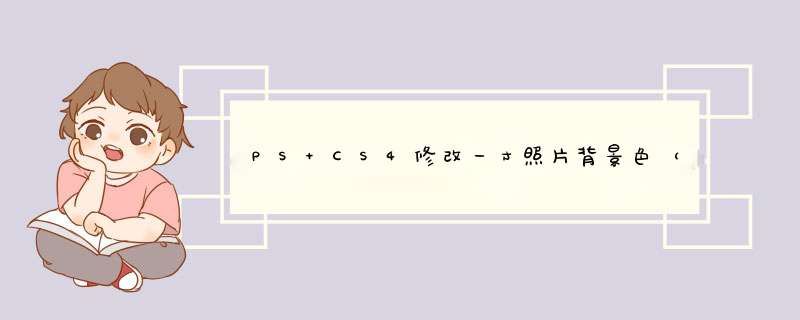
方法如下:
1、换背景其实质就是抠头发,头发扣好了,换背景很简单了,一般抠头发的基本方法是,打开,复制图层,ctrl+I反相,“图像--调整--亮度对比度”将毛发变成白色,将背景调整为纯黑色;
2、打开“通道”面板,ctrl+点击通道载入选区,再回到图层面板,“拷贝-粘贴”,头发基本抠出来了;
3、对于局部头发中间的背景,可以新建“图层蒙版”,用黑色画笔,设置“柔边圆”笔刷,调低“流量”进行涂抹;
4、打开背景图层,填充需要的背景颜色,完成。
证件照头发p放胸前头发丝抠图p掉。
1、打开待处理,复制图层。
2、快速选择工具选择主体(也可用魔术棒用具选择背景色,然后反向)。
3、点击选择选项,调出调整边缘。
4、视图选择:叠加。选中净化颜色,输出:新建图层。
5、鼠标涂抹发丝边缘,完成后点击确认。
使用软件: PS CC
如果觉得头发不好抠,就选择用通道,利用Photoshop替换改变证件照背景颜色步骤:
1、在PS软件中置入想要改变背景照片,并按Ctrl+J复制一层,如图所示是白色背景。
2、进入通道面板,选择对比最强的通道;
3、Ctrl+I反相;
4、Ctrl+L调整色阶,使要抠的部分变为白色;
5、Ctrl+图层缩略图,选择白色部分选区,回到RGB面板;
6、Ctrl+J复制;
7、新建图层,填充证件照背景颜色,调整图层顺序即可;
8、“文件--存储为”png格式,完成。
1、在电脑中,打开photoshop软件。
2、在photoshopo软件开始主界面,找到下方的打开按钮,选择要修饰的,并打开。
3、打开后观察,人物头像,碎发数量及凌乱程度。
4、在工具栏面板中选择套索工具。
5、用套索工具,把需要的碎发圈选出来座作为选区操作。
6、圈选出选区后,在界面上方找到,找到编辑菜单。
7、在编辑弹出下拉菜单后,选择内容识别填充项。
8、在内容识别填充窗口中,调节修饰碎发的,范围及效果。
9、调节完成后的效果。
10、点击确定。
11、点击确定后,修改前与修改后的对比。
欢迎分享,转载请注明来源:浪漫分享网

 微信扫一扫
微信扫一扫
 支付宝扫一扫
支付宝扫一扫
评论列表(0条)